cad2018界面怎么设置经典模式 如何将AutoCAD 2018默认界面切换为经典界面
更新时间:2023-11-26 16:08:22作者:xiaoliu
cad2018界面怎么设置经典模式,在现代科技发展迅速的时代,AutoCAD 2018作为一个广泛应用的绘图软件,为我们提供了丰富的设计工具和功能,对于一些习惯了经典界面的用户来说,CAD2018的默认界面可能会显得陌生和不便。如何将AutoCAD 2018的默认界面切换为经典界面呢?本文将为大家详细介绍如何设置CAD2018的经典模式,方便用户更好地使用和操作这一强大的设计软件。
具体方法:
1.打开AutoCAD2018,找到左上角的向下三角形,打开,点击显示菜单栏
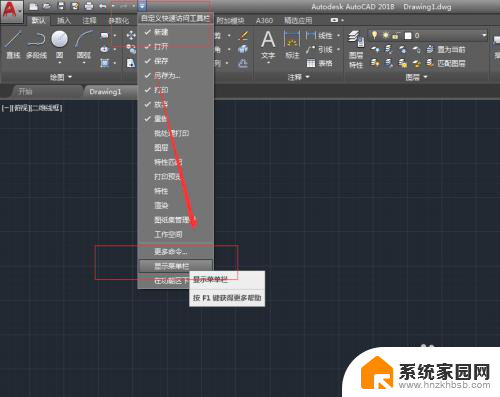
2.打开工具菜单,选项板,点击功能区,将功能区关闭
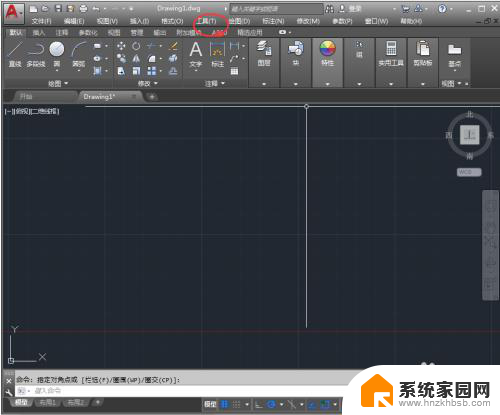
3.打开工具菜单,工具栏。AutoCAD,把标准,样式,图层,特性,绘图,修改,绘图次序勾上,如图。
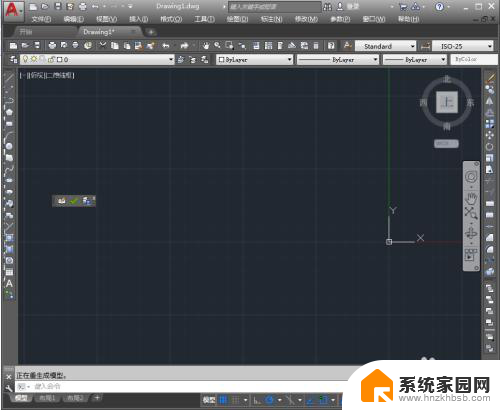
4.将当前工作空间另存为AutoCAD 经典,保存
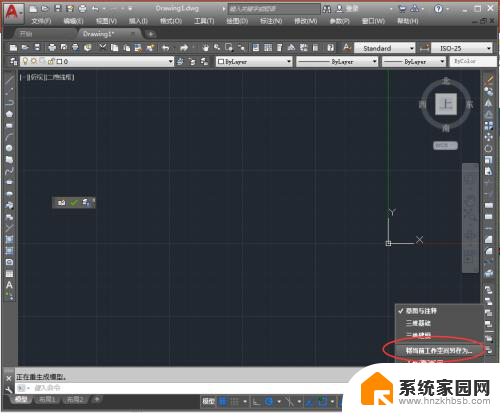
5.选择AutoCAD 经典,界面即为经典模式
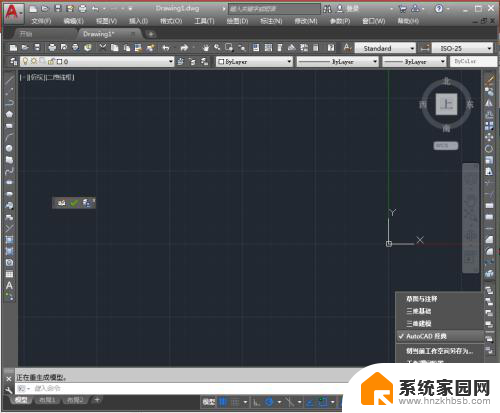
以上就是如何设置cad2018界面为经典模式的全部内容,如果遇到这种情况,你可以按照以上操作进行解决,非常简单快速,一步到位。
cad2018界面怎么设置经典模式 如何将AutoCAD 2018默认界面切换为经典界面相关教程
- cad改经典界面 CAD2021设置为CAD经典界面步骤
- cad2014怎么改成经典版 CAD 2014 经典模式界面设置步骤
- ug1980怎么变成经典界面 UG经典界面怎么调整
- cad如何恢复经典界面 CAD恢复默认界面的步骤
- vivo切换经典桌面怎么切换 vivo手机经典桌面设置教程
- vivo怎么换回经典桌面 vivo手机如何使用经典桌面模式
- excel默认开始界面 Excel启动时如何设置默认显示开始屏幕
- 键盘如何快速切换界面 电脑页面快速切换方法
- window进入bios界面 BIOS系统如何进入设置界面
- 怎么快速切换电脑界面 电脑浏览器页面快速切换
- 手机锁屏壁纸在哪里设置 如何设置手机锁屏壁纸
- 电脑频繁闪屏是什么原因 电脑显示器闪屏可能的原因及解决方法
- 电脑怎么设置登陆密码 电脑开机密码设置方法
- 演讲者模式ppt PPT演讲者模式的操作方法
- xls如何清空表格 EXCEL如何清除工作表数据
- 联想笔记本电脑在哪里看内存 联想笔记本如何查看RAM容量
电脑教程推荐